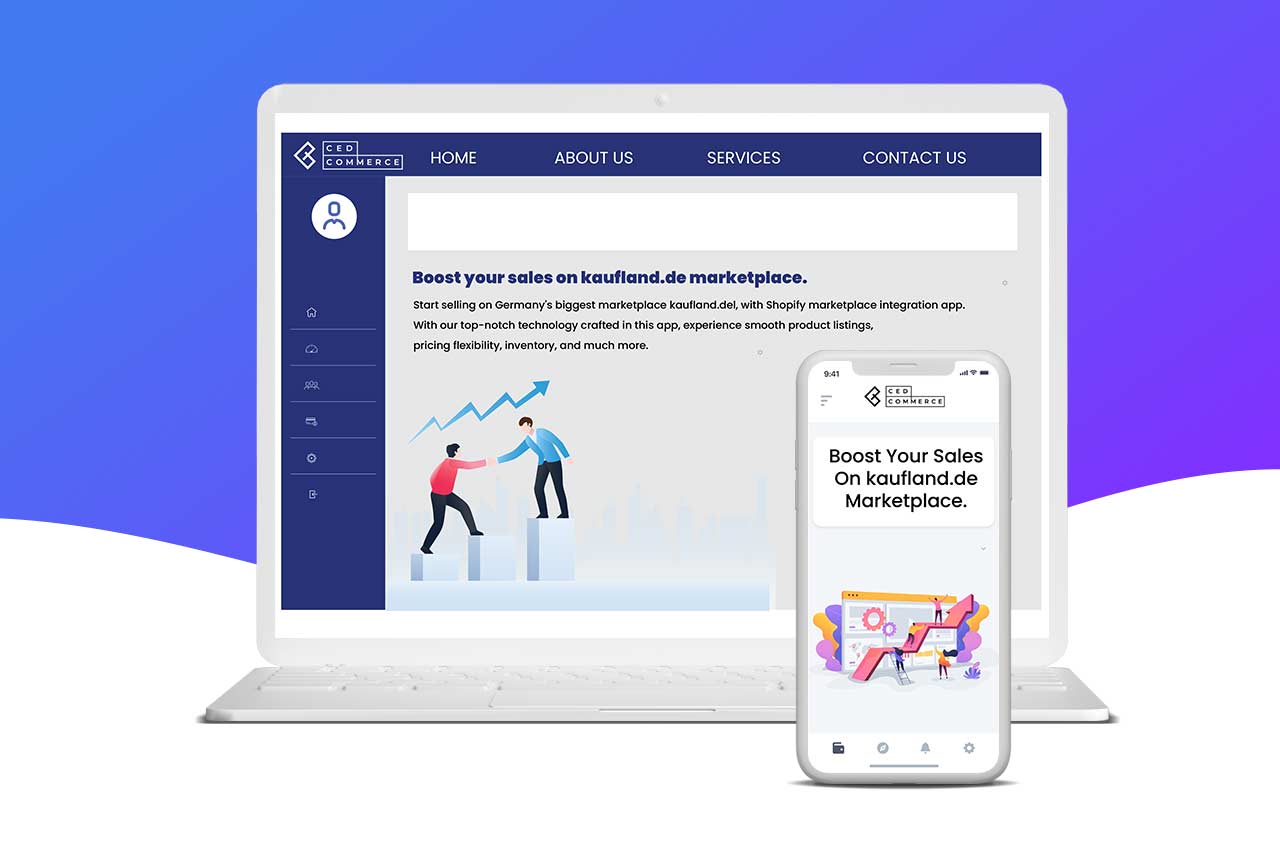Hauptmerkmale der App / Kaufland Marktplatz App -
Die folgenden Funktionen machen unsere App zuverlässig und für einen E-Commerce-Verkäufer gefragt
Echtzeit-Synchronisierung
Synchronisieren Sie Ihren Shopify-Shop unterwegs mit dem Kaufland-Konto. Die Shopify-Schaltfläche in der App aktualisiert Produkte automatisch.
Einfache Produktliste
Laden Sie Ihre Produkte hoch, indem Sie einfache Details wie Typ, Bilder, Titel und Profil eingeben.
Einfaches Onboarding
Geben Sie einfach den Kunden und den geheimen Schlüssel ein und verknüpfen Sie Ihren Shopify-Shop mit dem Konto von kaufland.
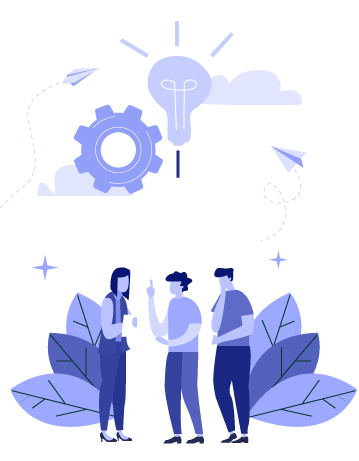
Bestellverwaltung
Synchronisieren Sie Bestellungen aus Ihrem Shopify-Shop auf Kaufland mit unserer App, um eine nahtlose Auftragsbestätigung, -verarbeitung und -erfüllung zu gewährleisten. Von der Stornierung bis zur Rückerstattung - erhalten Sie eine vollständige Zusammenfassung aller Bestellungen unter einem Dach.
Flexible Preisgestaltung
Erhöhen oder senken Sie mithilfe der Preisvorlage die Preise Ihrer Produkte, um sie an die des Marktes anzupassen.
Inventar einfach verwalten
Sie müssen das Inventar Ihres Shopify-Geschäfts und Ihres Marktplatzes nicht gleichzeitig verwalten. Richten Sie einfach einen Mindestschwellenbestand in unserer App ein, und das Problem des Überverkaufs wird behoben. So einfach ist das!
Unsere Leistungen
Wir würden uns freuen, Sie als führenden Verkäufer in Ihrer Nische zu sehen. So können wir Ihnen helfen
24/7 Support
Probleme haben? Unsere Shopify-Experten helfen Ihnen gerne weiter, unabhängig von Ihren Fragen. Sie können uns gerne eine E-Mail an senden:
apps@cedcommerce.comVertriebs-Follow-up
In unserer App können Sie die täglichen, wöchentlichen und monatlichen Verkaufsdaten verfolgen und Ihre Verkäufe besser verwalten.
Nehmen Sie Kontakt mit Shopify-Experten auf
Shopify-Experten sind immer da, wenn Sie irgendwo festsitzen oder Lust haben, Ihr Geschäft zu optimieren. Zögern Sie nicht, sich mit den Experten in Verbindung zu setzen, sie sind immer offen für Diskussionen.
Kaufland Preisplan
Keine Verpflichtungen. Pläne jederzeit ändern. Maximieren Sie Ihr Einkommen
Nutzen Sie die kostenlose Testversion für 14 Tage. Sie können Ihren Plan jederzeit aktualisieren.
BASIC
Abgerechnet am $ 299 / Jahr
STANDARD
Abgerechnet am $ 599 / Jahr
PRäMIE
Abgerechnet am $ 899 / Jahr

Profitieren Sie von unseren zusätzlichen Vorteilen und erhalten Sie regelmäßige Updates zu Ihrem Shop. Sehr empfehlenswert für Enterprise-Benutzer.
Kontaktiere unsFantastische Funktionen, die Sie in jedem Plan erhalten
Produktmerkmale
Bestellfunktionen
Massenoperationen
Erweiterte Funktionen
Haben Sie Fragen? Hier sind die Antworten
Wie funktioniert die kostenlose Testversion?
Die kostenlose Testversion dauert 14 Tage und Sie können bis zu 10 SKUs und 10 Bestellungen auflisten. Sie erhalten vom Ced-Team kontinuierliche Unterstützung bei der Einrichtung Ihres Kontos. Nach 14 Tagen müssen Sie einen Plan für die App abonnieren.Kann ich einen Rabatt bekommen?
Für Rabatte können Sie sich an unser Team wenden, sie werden sicherlich versuchen, Ihnen zu helfen.Wenn ich mehr als 10.000 Skus in der App hinzufügen möchte, muss ich dann den Plan upgraden?
Nein, Sie können das Support-Team bitten, Ihr SKU-Limit zu erweitern. Sie müssen 100 US-Dollar bezahlen, um alle 10000 Skus hinzuzufügen.Häufig gestellte Fragen
Kennen Sie Ihren Markt genau, um größer und besser zu verkaufen
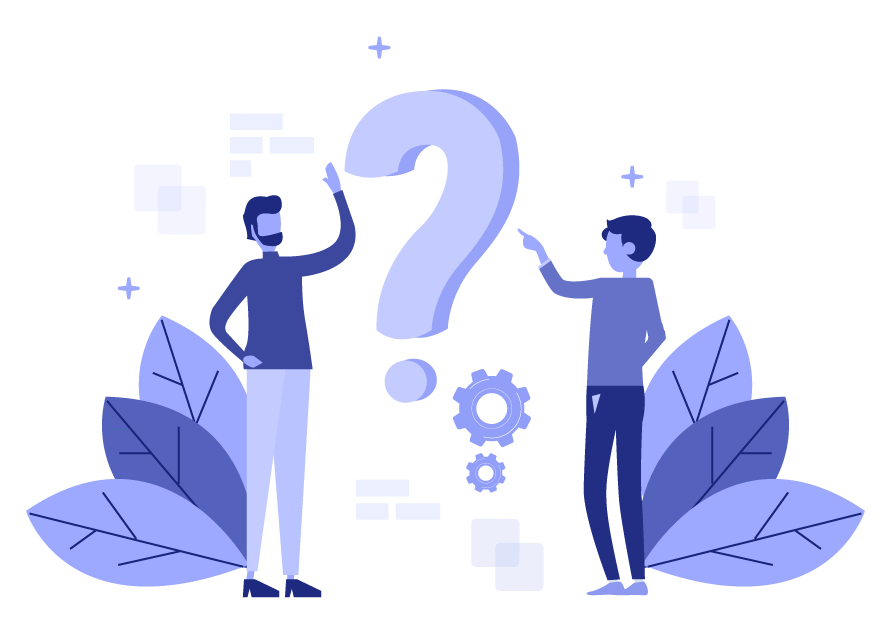
- Produkt-Tag ist gleich Hemd.
- Produktanbieter ist gleich X.
- Produkttyp ist gleich lässig.
- Der Produkttitel entspricht dem Herrenhemd
- Klicken Sie auf Neues Profil hinzufügen.
- Geben Sie den Profilnamen ein.
- Gehen Sie zur Kategorie.
- Wählen Sie die entsprechende Kaufland-Kategorie für ausgewählte Produkte aus.
- Verknüpfen Sie Shopify-Attribute zur Variation mit Kaufland.
- Bedingung für Mapping anwenden.
- Wählen Sie Kategorie, Inventar und Preisvorlage aus.
- Gehen Sie zu Bestellungen> Alle Bestellungen
- Drücken Sie oben rechts auf die Schaltfläche Bestellungen abrufen.
- Bitte beachten Sie, dass nur die Bestellungen abgerufen werden, die als Status gesendet werden müssen.
- Klicken Sie unter Aktionen auf die Schaltfläche Versandauftrag.
- Gegen eine Bestellnummer, die Sie versenden möchten.
- Ein Popup-Fenster wird geöffnet, in dem Sie die Versanddetails abrufen und dann auf Senden klicken. Auf diese Weise können Sie bestimmte Bestellungen über die App versenden.
- Gehen Sie zum Produktbereich und klicken Sie auf Neues Produkt importieren.
- Wählen Sie eine Importoption aus dem Dropdown-Menü.
- Und du bist fertig!
- Automatische Synchronisierung - Webhook erledigt den Job für Sie. Es synchronisiert automatisch die Daten aus Ihrem Shopify-Shop und Sie müssen nur die Produkte profilieren, damit sie auf dem Markt verfügbar sind.
- Manuelle Synchronisierung - Sie können die manuelle Synchronisierung auf zwei Arten durchführen.
- Individuelle Produktsynchronisierung
- Gehen Sie zum Produktbereich und wählen Sie das Produkt aus, das Sie synchronisieren möchten.
- Wählen Sie eine Massenaktion aus dem Dropdown-Menü.
- Von Shopify synchronisieren
- Klicken Sie auf Aktion.
- Synchronisierung von Massenprodukten
- Gehen Sie zum Produktbereich und klicken Sie auf Weitere Aktionen.
- Klicken Sie im Dropdown-Menü auf Mit Shopify synchronisieren.
- Wählen Sie Produktattribute aus, die Sie synchronisieren möchten.
- Klicken Sie auf die Schaltfläche "Synchronisieren" und fertig.
- Suchen Sie im Shopify App Store nach der Kaufland Marketplace Integration App und klicken Sie auf Installieren.
- Nach der Installation werden Sie zu dem Fenster weitergeleitet, in dem Sie die Anmeldeinformationen Ihres Shopify-Shops eingeben. (Wenn Sie nicht in Ihrem Shopify-Shop angemeldet sind).
- Akzeptieren Sie die Allgemeinen Geschäftsbedingungen.
- Klicken Sie auf die Schaltfläche App installieren.
- Gehen Sie zu Einstellung> Produktmanagement.
- Dort können Sie unter der Option "Automatische Synchronisierung" Attribute auswählen oder die Auswahl aufheben, die Sie nicht synchronisieren möchten.
Was unsere Kunden sagen
Benutzer aus aller Welt haben etwas zu teilen
What a time saver! This app is easy to use, quick, thorough and the support is excellent. I have some unusual products that don't easily fit into Kaufland's categories and got stuck in the import process. A quick click of the CHAT button and Akchhaya solved the issue and even completed the process for me. I highly recommend this app.
Unterstützung
Auf der Suche nach einer helfenden Hand? Wir helfen Ihnen gerne weiter. Sie können sich gerne an uns wenden.